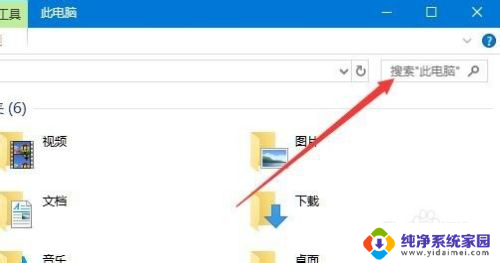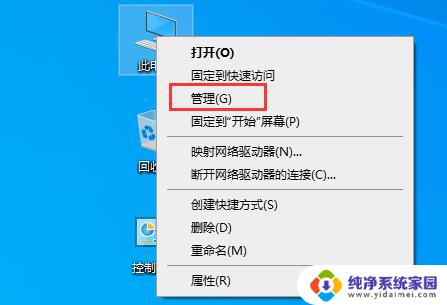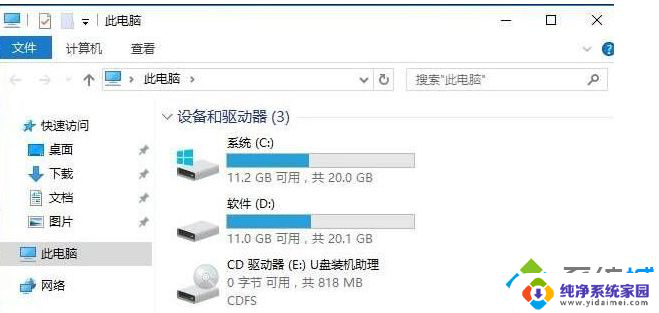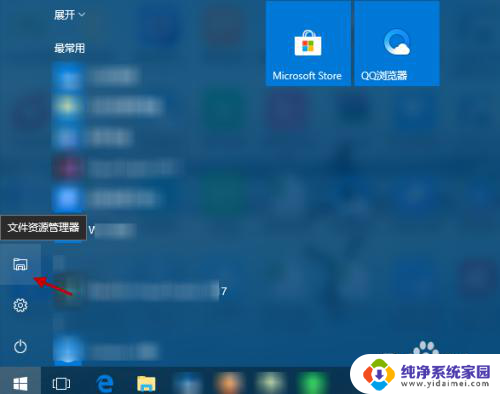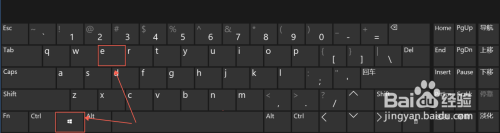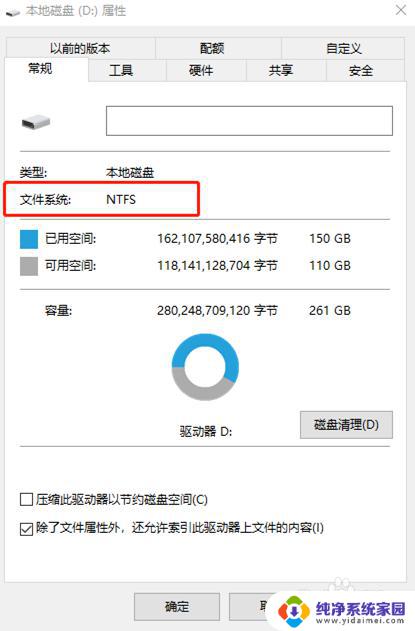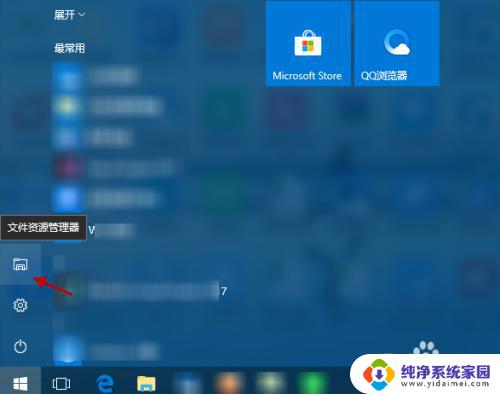win搜索某一天的文件10 Win10如何按日期范围搜索文件
更新时间:2023-09-30 09:44:05作者:jiang
win搜索某一天的文件10,在日常使用电脑的过程中,我们常常需要查找某一天的文件,在使用Win10系统时,很多用户可能对如何按照日期范围来搜索文件感到困惑。不用担心Win10提供了便捷的搜索功能,使我们能够轻松找到特定日期的文件。通过简单的几个步骤,我们就能够快速定位所需的文件,提高工作效率。接下来我们将一起探讨Win10系统如何实现按日期范围搜索文件的方法。
操作方法:
1.在Windows10系统打开此电脑图标,点击窗口右上角的“搜索”按钮。
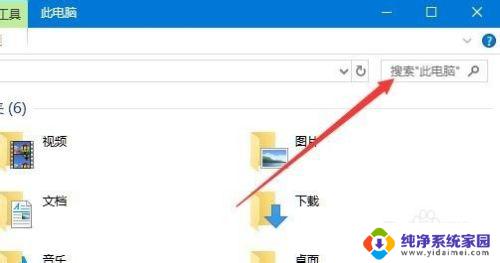
2.这时就可以打开文件管理器的“搜索工具”,点击工具栏上的“搜索”按钮。
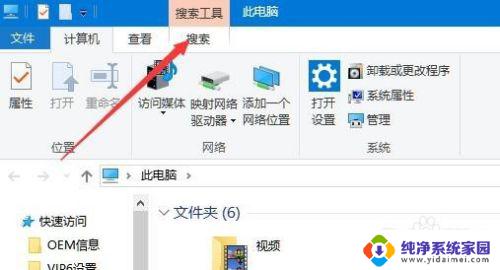
3.接下来在打开的搜索工具栏上,点击“修改日期”下拉按钮。
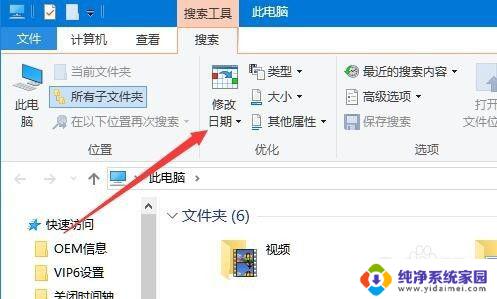
4.拉下来就会弹出选择日期范围的菜单,选择一个大体的日期。如本周,或是上周
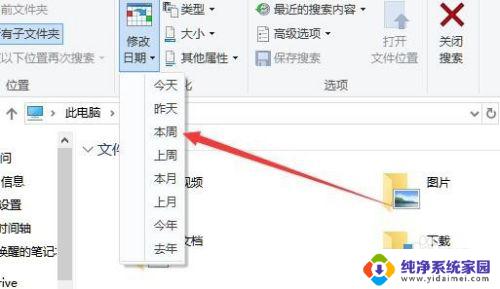
5.接下来会在右侧的窗口中弹出具体的选择日期窗口。
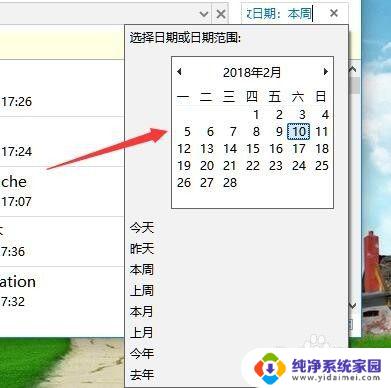
6.选择一个日期后,就可以马上显示出该日期内生成的文件或文件夹了。
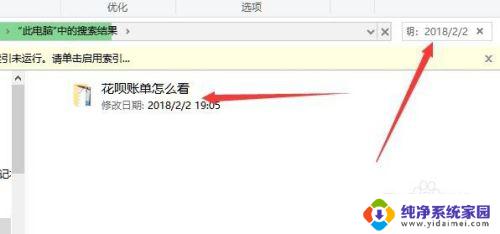
以上就是win搜索某一天的文件10的全部内容,如果你遇到这种情况,可以按照小编的操作进行解决,这个方法非常简单且快速,一步到位。